Um dos aplicativos mais populares em plataformas móveis, o SwiftKey promete deixar a digitação em aparelhos Android e iOS ainda mais rápida. Este app substitui o teclado de todos os aplicativos e serviços dos gadgets e “compreende” o contexto das frases que estão sendo escritas, sugerindo, assim, palavras e corrigindo também eventuais erros de digitação.
Mas o SwiftKey pode não estar ativado como teclado-padrão em seu iOS 8. Neste tutorial, você vai aprender a ativá-lo. Vale mencionar que a recente versão do sistema para mobiles da Apple admite a instalação de teclados desenvolvidos por terceiros. Se os serviços prestados por uma aplicação diferente são seus preferidos, os passos a seguir podem ser também seguidos.
Passo 1 – Acesse a opção “Teclado”
Toque sobre o ícone “Ajustes” na tela inicial de seu aparelho iOS. Em seguida, deslize a tela para baixo e selecione a opção “Teclado”. Aberta a nova janela, as configurações gerais de seu aplicativo de teclado padrão poderão ser gerenciadas.
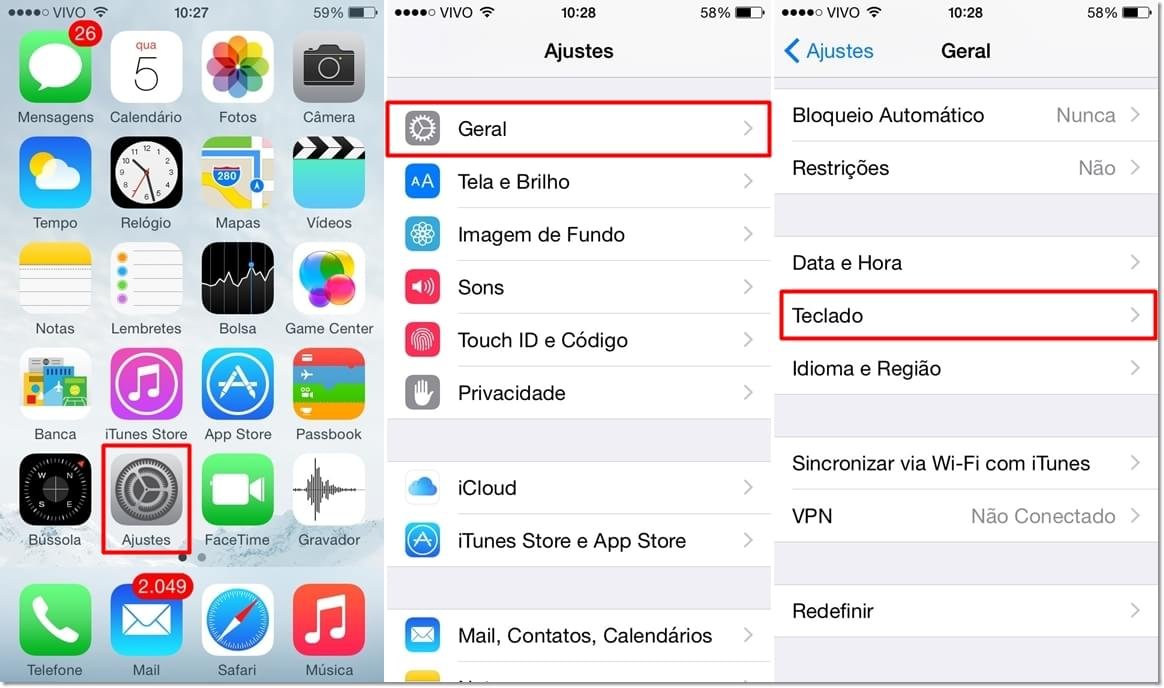
Acessada esta página, o campo “Teclados” deve ser então aberto. Note que todos os aplicativos deste gênero serão exibidos. Em nosso caso, as seguintes opções foram mostradas: “Português (Brasil)”, “Emoji” e “SwiftKey – SwiftKey”. Selecione o ícone “Editar” localizado à direita do canto superior de sua tela e passe à próxima etapa deste tutorial.
Passo 2 – Altere o teclado-padrão
Na aba “Editar”, os teclados instalados em seu aparelho vão aparecer listados em sequência, cada um acompanhado por um círculo vermelho. Note que, ao lado de cada aplicativo, três barras laterais estarão dispostas. Mantenha pressionado o ícone que se refere à SwiftKey, arraste o app para cima da lista e aperte o botão “OK”.
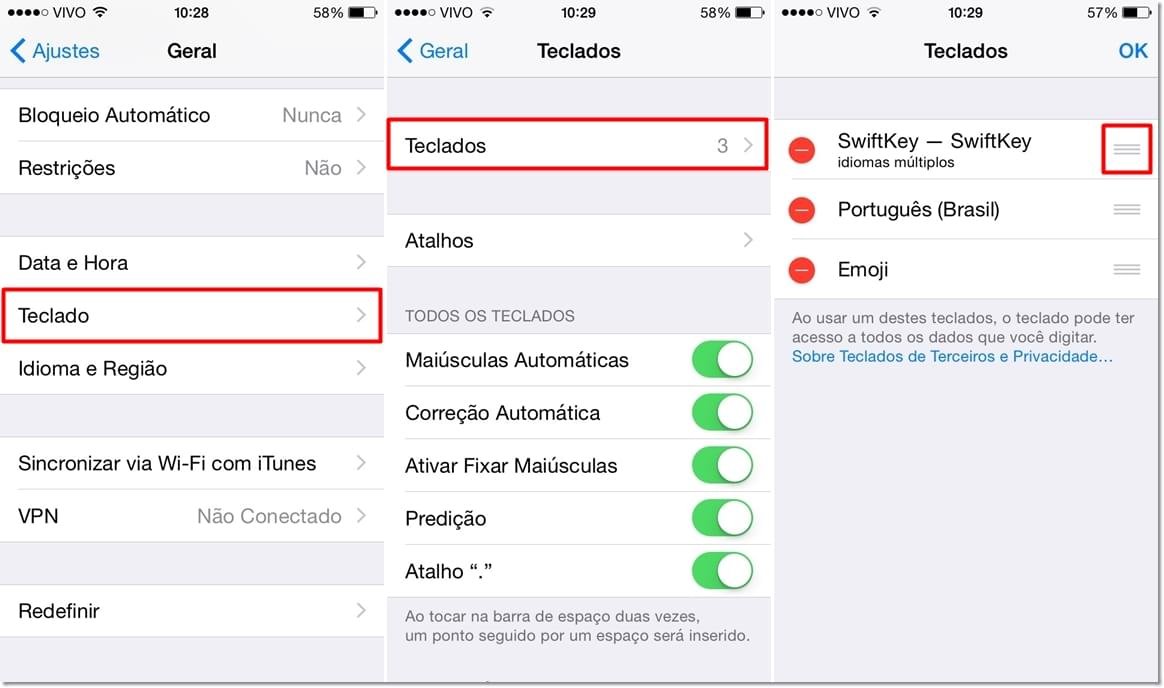
....
O botão simbolizado por um círculo vermelho ocupado por um sinal de "-" pode ser usado para que os demais teclados sejam excluídos. A opção “Adicionar Novo Teclado...” fica disponível também junto à aba “Teclados”. Saiba mais sobre o sistema operacional iOS 8 nesta página.







![Imagem de: Review: tablet MSI S100 [vídeo]](https://tm.ibxk.com.br/2014/10/13/13182953083848.jpg?ims=164x118)

















